Cum se activează ferestrele uwp-conductor 10, ferestre albe
Cum se activează Windows Explorer UWP-10
Probabil știți deja că, în plus față de clasic Windows Explorer în Windows 10, există încă un conductor nou pe o bază universală, optimizat pentru a rula pe dispozitive cu ecran tactil. El a apărut în asamblare din interior 14936. Cu toate acestea, până în prezent nu există nici o opțiune de interfață de sistem, ceea ce ar permite să-l includă. Cel mai probabil, acest lucru se datorează faptului că, deși acesta este încă în curs de dezvoltare.
Dacă doriți să-l vedeți în acțiune, va trebui să creați o etichetă specială. Faceți clic dreapta pe spațiul de lucru, sau spațiul gol orice director, selectați New → Scurtătură
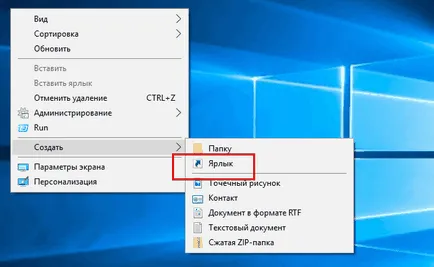
Și introduceți locația câmpului obiectului care este această linie:
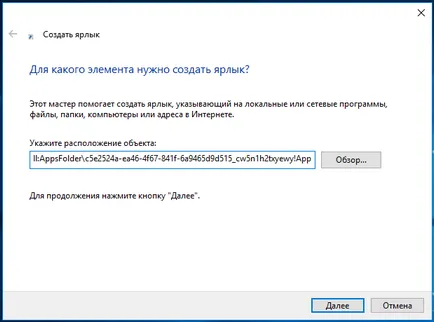
Dă comanda rapidă un nume adecvat și salvați-l.
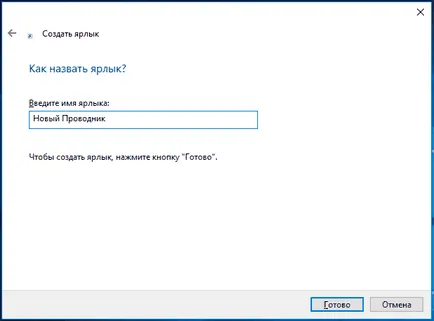
Proprietățile pot fi înlocuite cu pictograma sa, dar acest lucru este supusă propria discreție. Dar cel mai interesant lucru este ceea ce a învățat recent un nou conductor. Poate cea mai importantă și utilă inovația a fost accesul la secțiunile de sistem și de utilizator, în timp ce în ansamblul 14936 pot fi vizualizate numai dosare de bibliotecă și unitate.
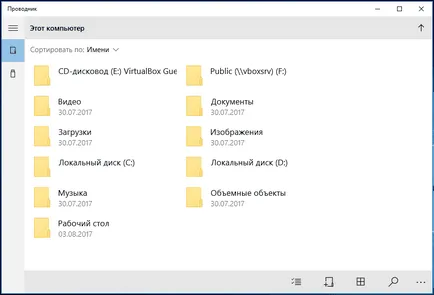
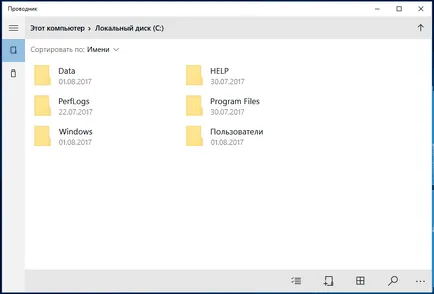
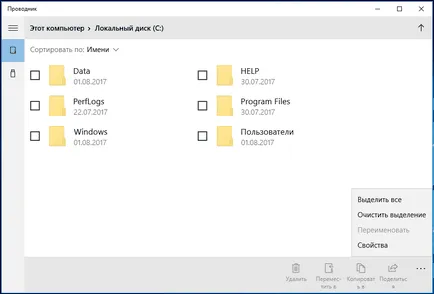
În noul Windows Explorer, puteți șterge, redenumi, muta sau copia orice fișier sau director dacă acesta nu este sistemul sau utilizatorul are drepturi de acces la acesta.
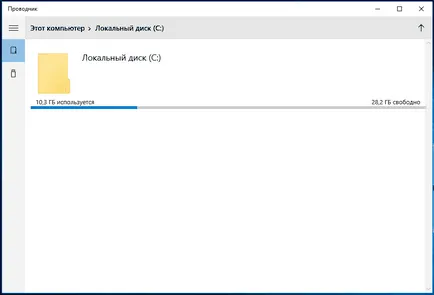
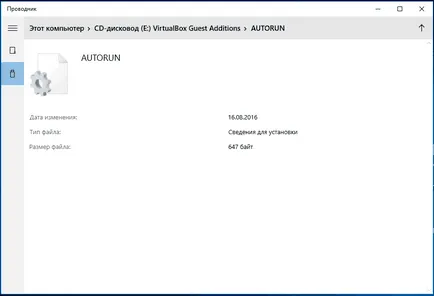
Creați noi foldere în foldere și unități de stocare pot fi, dar fișierele, contacte, etichete - este imposibilă, la fel ca în UWP conductorul nu are nici un meniu contextual obișnuit, care este disponibil în spațiul de lucru Windows Explorer. Există o simplă căutare built-in. Da, universal Explorer tema de proiectare de culoare închisă poate fi aplicată, dar pentru acest lucru, este necesar să se includă în setările de personalizare a Windows pentru toate aplicațiile.